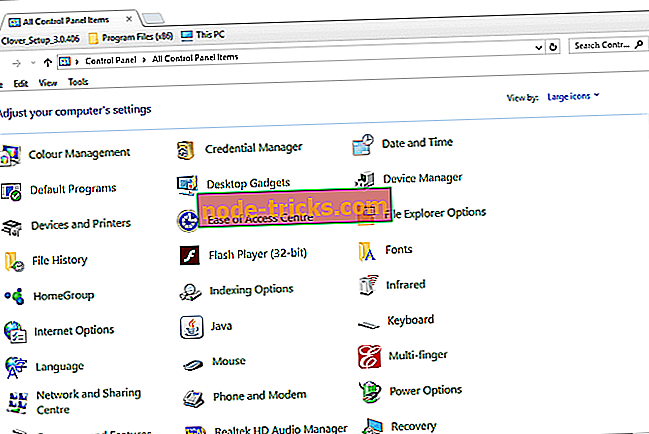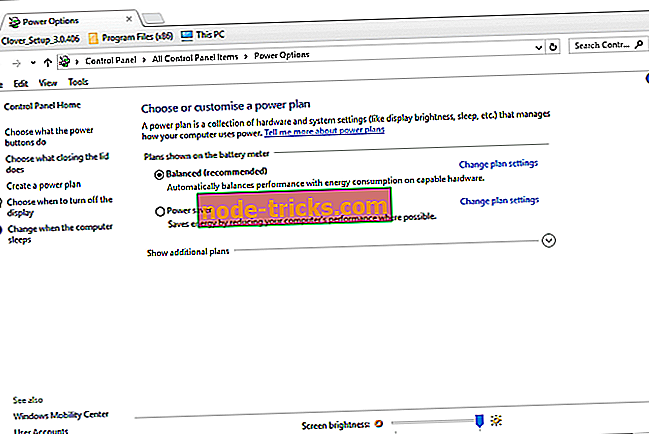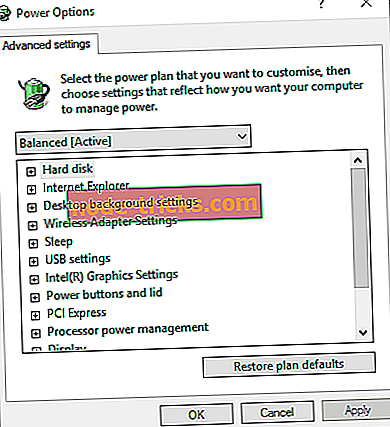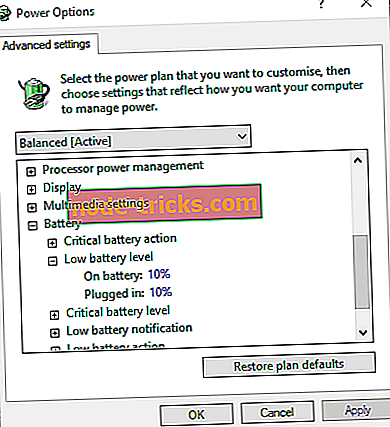Popravi: obavijest o niskoj razini baterije sustava Windows 10 ne radi
Windows 10 obavijest o niskom napunjenosti baterije obavještava vas da je baterija prijenosnog računala istrošena i potrebno je punjenje. Međutim, ta obavijest ne funkcionira uvijek. Je li upozorenje o niskoj razini baterije iskakanje prije nego se baterija prijenosnog računala ili prijenosnog računala isprazni? Ovako možete popraviti obavijest o bateriji koja ne radi u sustavu Windows 10.
Obavijest o bateriji neće raditi na računalu [FIX]
- Uključite Obavijest o bateriji
- Konfigurirajte razinu prazne baterije
- Konfigurirajte kritične postavke djelovanja baterije
- Vratite postavke plana napajanja na zadane
- Zamijenite bateriju prijenosnog računala
- Dodajte alternativno obavijesti o bateriji u sustav Windows
1. Uključite Obavijest o bateriji
Windows sadrži nekoliko postavki obavijesti o praznoj bateriji. Ako uključite te postavke, ako su isključene, vjerojatno ćete vratiti obavijest u sustavu Windows 10. Na taj način možete uključiti upozorenje o niskoj razini baterije.
- Pritisnite gumb Cortana na programskoj traci da biste otvorili tu aplikaciju.
- Unesite " Control Panel " u Cortanin okvir za pretraživanje.
- Odaberite za otvaranje upravljačke ploče na snimku izravno ispod.
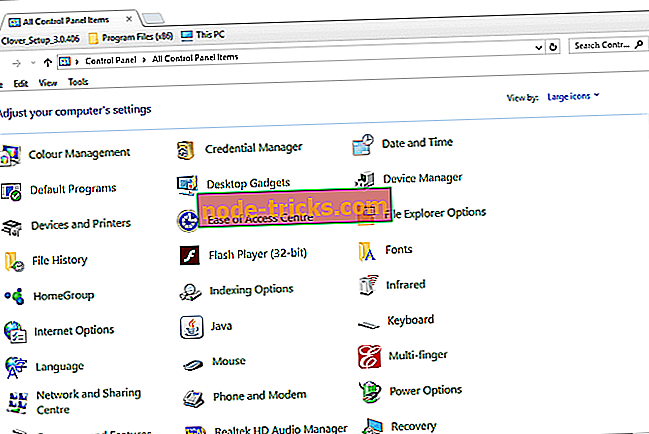
- Kliknite Mogućnosti napajanja da biste otvorili karticu prikazanu ispod.
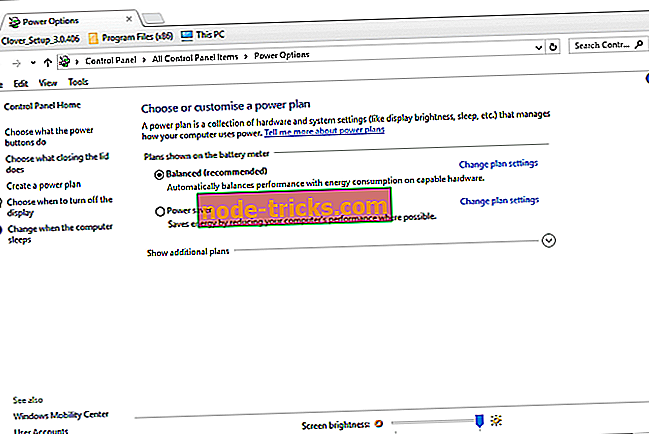
- Kliknite Promijeni postavke plana > Promijeni napredne postavke napajanja da biste otvorili prozor u nastavku.
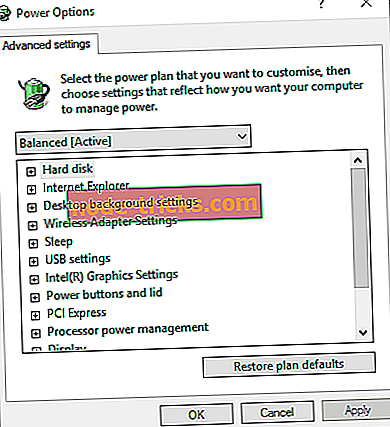
- Dvokliknite Battery ( Baterija) da biste proširili postavke.
- Kliknite + pored obavijesti o slaboj bateriji da biste proširili opcije prikazane ispod.
- Ako su opcije On battery (Baterija) i Plugged in (Uključeno) isključene, odaberite On ( Uključeno) iz njihovih padajućih izbornika.
- Pritisnite gumb Apply ( Primijeni) da biste potvrdili nove postavke.
- Kliknite U redu da biste zatvorili prozor.

2. Konfigurirajte razinu prazne baterije
Ako se obavijest još uvijek ne pojavljuje, provjerite postavke razine napunjenosti baterije. Te opcije prilagođavaju postotak naplate potreban za pojavljivanje obavijesti. Povećajte postotak napunjenosti baterije na oko 25% ako su ispod 10%. Te postavke možete podesiti na sljedeći način.
- Ponovo otvorite prozor Mogućnosti napajanja (što uključuje postavke obavijesti o bateriji).
- Kliknite Baterija > Niska razina baterije kao na slici ispod.
- Odaberite On battery (Uključi bateriju) i unesite "25" u okvir s tekstom.
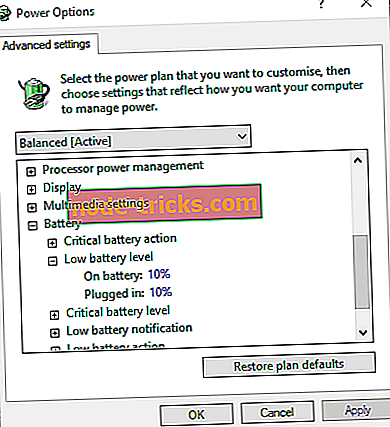
- Unesite "25" u okvir Priključen u tekst.
- Pritisnite gumbe Primijeni i OK .
3. Konfigurirajte kritične postavke djelovanja baterije
Možda ćete morati konfigurirati i postavke kritičnog djelovanja baterije. Kliknite Battery (Baterija) > Critical battery action (Akcija baterije) da biste proširili njegove mogućnosti kao na snimci izravno ispod. Kliknite Na bateriju i odaberite Isključi na padajućem izborniku. Pritisnite gumb Primijeni da biste primijenili nove postavke.
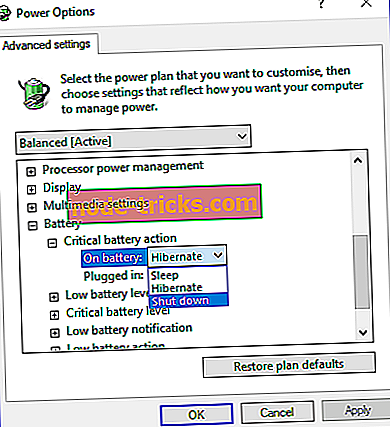
4. Vratite postavke plana napajanja na zadane
Vraćanje postavki plana napajanja na njihove zadane konfiguracije također može riješiti problem s obavijestima o bateriji. Ova razlučivost zahtijeva da zasebno prilagodite sve tri postavke plana napajanja. Zadane postavke možete vratiti odabirom Balanced (Uravnoteženo), Power Saver (Štednja energije) i High Performance (Visoka učinkovitost) na padajućem izborniku na vrhu prozora Power Options (Mogućnosti napajanja). Pritisnite gumb Vrati zadane postavke i kliknite na Da da biste potvrdili.

5. Zamijenite bateriju prijenosnog računala
Ako imate stariji prijenosnik ili prijenosno računalo, upozorenje o slaboj bateriji možda neće biti potrebno popraviti. Možda je baterija vašeg prijenosnog računala znatno propala. Ako je to slučaj, računalo se može isključiti s baterijom na razini od 20-30 posto kada se isključi. Tako se računalo isključuje prije nego što se baterija spusti na potrebnu postotnu cijenu za obavijest koja će se pojaviti.
Možete sami zamijeniti baterije koje korisnik može popraviti. Gurnite zasun na dnu prijenosnog računala kako biste uklonili bateriju. Oni koji nemaju bateriju koju korisnik može popraviti, mogu stupiti u kontakt s proizvođačem prijenosnog računala kako bi zatražili zamjensku bateriju.
6. U Windows dodajte alternativno obavijesti o bateriji
Vi stvarno ne trebate popraviti Windows 10 baterija obavijesti kao što postoje alternative. Nekoliko programa drugih proizvođača nudi alternativna upozorenja i alarme na razini baterije, kao što su BatteryBar Pro i Alarm baterije. Također možete postaviti skriptu u Notepadu ili drugim uređivačima teksta koji otvara prozor obavijesti kada je trošak pao ispod određenog postotka. Na taj način možete postaviti novo upozorenje o niskoj razini napunjenosti baterije za sustav Windows.
- Pritisnite gumb Cortana i unesite "Notepad" u okvir za pretraživanje.
- Kliknite Notepad (Blok za pisanje) da biste otvorili uređivač teksta.
- Sada kopirajte kôd skripte u nastavku pomoću tipke Ctrl + C.
- set oLocator = CreateObject ("WbemScripting.SWbemLocator")
postavi oServices = oLocator.ConnectServer (“.”, “rootwmi”)
postavi oResults = oServices.ExecQuery ("odaberite * iz kapaciteta punjenja baterije")
za svaki rezultat u rezultatima
iFull = oResult.FullChargedCapacity
sljedeće vrijeme (1)
postavi oResults = oServices.ExecQuery ("odaberite * iz batterystatus")
za svaki rezultat u rezultatima
iRemaining = oResult.RemainingCapacitynext
iPercent = ((iRemaining / iFull) * 100) mod 100
if iRemaining i (iPercent <20) Zatim msgbox "Baterija je na" & iPercent & "%", vbInformation, "Monitor baterije" wscript.sleep 30000 '5 minuta
- Zalijepite taj kod u Notepad pritiskom na tipku Ctrl + V.

- Kliknite Datoteka > Spremi kao u Notepadu.
- Odaberite Sve datoteke na padajućem izborniku Spremi kao vrstu.
- Unesite "battery.vbs" u okvir za tekst Naziv datoteke.

- Odaberite za spremanje datoteke na radnu površinu.
- Pritisnite gumb Spremi .
- Sada će radna površina sadržavati skriptu battery.vbs na njoj. Desnom tipkom miša kliknite skriptu i odaberite Otvori da biste je pokrenuli.

Dolje prikazano upozorenje na prozor će se otvoriti kada baterija prijenosnog računala padne ispod 20 posto. Obavijest također ima dodatni audio efekt. Možete podesiti kada se prozor otvori uređivanjem vrijednosti iPercenta <20 u skripti. Na primjer, obavijest će se pojaviti na 24 posto s iPercentovom vrijednošću na 25.

Dakle, ako ne možete popraviti obavijest o slaboj bateriji u sustavu Windows, uvijek je možete zamijeniti nečim drugim. Međutim, podešavanje postavki baterije u sustavu Windows obično će popraviti obavijest. Konačno, ako imate što dodati ili uzeti, slobodno to učinite u odjeljku za komentare u nastavku. Radujemo se Vašem dolasku.